Se você está a procura de uma ferramenta de produtividade para o seu dia a dia, conheça e veja como instalar o Super Productivity no linux via AppImage.
Super Productivity é um app de lista de tarefas e um aplicativo de rastreamento de tempo para Windows, MacOS e Linux.
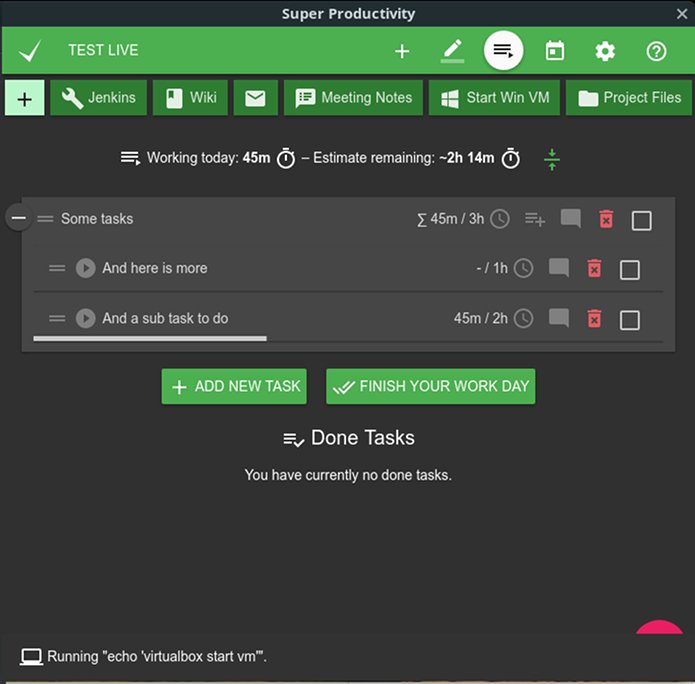
O programa é construído usando o Electron, mas não requer uma conexão com a internet (o que é bastante limpo). E tem integração (opcional) com o software Jira da Atlassian.
A produtividade é algo que a maioria de nós aspira também, e é por isso que a tomada de nota, a tarefa e outras aplicações organizacionais são tão populares.
Super Productivity foi projetado para ajudá-lo a se organizar, dividir as coisas em pedaços de modo que, com um pouco de foco, você consiga melhorar a sua eficiência geral.
O programa satisfaz três casos de uso populares em um aplicativo centralizado:
- Lista de tarefas;
- Rastreamento de tempo;
- Tomada de notas.
- Criar tarefas;
- Adicionar notas às tarefas;
- Criar subtarefas;
- Usar o quadro de quadro global para adicionar links rápidos;
- Usar lembrete ‘Take a break’;
- Usar horário Diário;
- Usar resumo diário;
- Criar atalhos do teclado;
- Usar Temas (incluindo modo escuro).
Seu conjunto de recursos principais permite que você possa:
Não existe uma sincronização integrada ou salvamento na nuvem, então, qualquer coisa que você organiza em uma máquina só estará disponível nessa máquina.
Em geral, o conjunto de recursos deste aplicativo é suficientemente amplo para atender ao uso casual, por exemplo, aqueles de vocês que querem apenas uma lista acionável e o hiper eficiente que deseja anotar subtarefas em uma lista de subtarefas quebradas em um projeto.
Vale lembrar que existe uma versão baseada na web do Super Productivity, que está disponível para usar on-line se você quiser “tentar”, antes de fazer o download de uma instalação.
Como instalar o Super Productivity no Linux via arquivo AppImage
Para instalar o Super Productivity no Linux via arquivo AppImage, você deve fazer o seguinte:
Passo 1. Abra um terminal (No Unity, use o Dash ou pressionando as teclas CTRL+ALT+T);
Passo 2. Confira se o seu sistema é de 32 bits ou 64 bits, para isso, use o seguinte comando no terminal:
uname -mPasso 3. Use o comando abaixo para baixar o programa. Se o link estiver desatualizado, acesse essa página, baixe a última versão e salve-o com o nome superproductivity.appimage:
wget https://github.com/johannesjo/super-productivity/releases/download/v7.6.0/superProductivity-7.6.0.AppImage -O superproductivity.appimagePasso 4. Dê permissão de execução para o arquivo baixado;
chmod a+x superproductivity.appimagePasso 5. Agora instale o programa com o comando;
sudo ./superproductivity.appimagePasso 6. Quando você inicia o arquivo pela primeira vez, será perguntado se deseja integrar o programa com o sistema. Clique em “Yes” (Sim) se quiser integrá-lo ou clique em “No” (Não), se não quiser. Se você escolher Sim, o iniciador do programa será adicionado ao menu de aplicativos e ícones de instalação. Se você escolher “No”, sempre terá que iniciá-lo clicando duas vezes no arquivo AppImage.
Pronto! Agora, quando quiser iniciar o programa, digite super em um terminal (seguido da tecla TAB), ou clicando no ícone dele ou menu de aplicativos do sistema.